PPT漏斗图,让数据更美观!
PPT漏斗图制作全攻略:从入门到精通的实用技巧和模板推荐
无论你是职场新人还是PPT老手,在做数据报告或者展示项目进度的时候,你总觉得图表太单调,数据太复杂吗?这时,一张逻辑清晰、结构简单的漏斗图(Funnel Chart),可以成为你的秘密武器!它不但美观实用,而且可以帮助观众更直观地了解信息流转的过程。
本文将带您全面了解漏斗图纸的结构、功能和制作方法,从基本概念到先进技能。最后,我们将推荐一些高质量的模板资源,帮助您快速上手,轻松控制PPT漏斗图纸的使用。
漏斗图是什么?为什么这么重要?
定义和使用漏斗图
漏斗图是一种可视化的图表工具,主要用于逐层过滤数据。图表通常从上到下逐渐收窄,形状像倒立的三角形或漏斗,因此得名。它通常用于显示某个过程从初始阶段到最终结果的转换或损失。
在营销领域,我们经常听到“转换漏斗”的概念。用户从引流、访问、注册、购买的每一步都可能“流失”。漏斗图是生动呈现这一过程的利器。
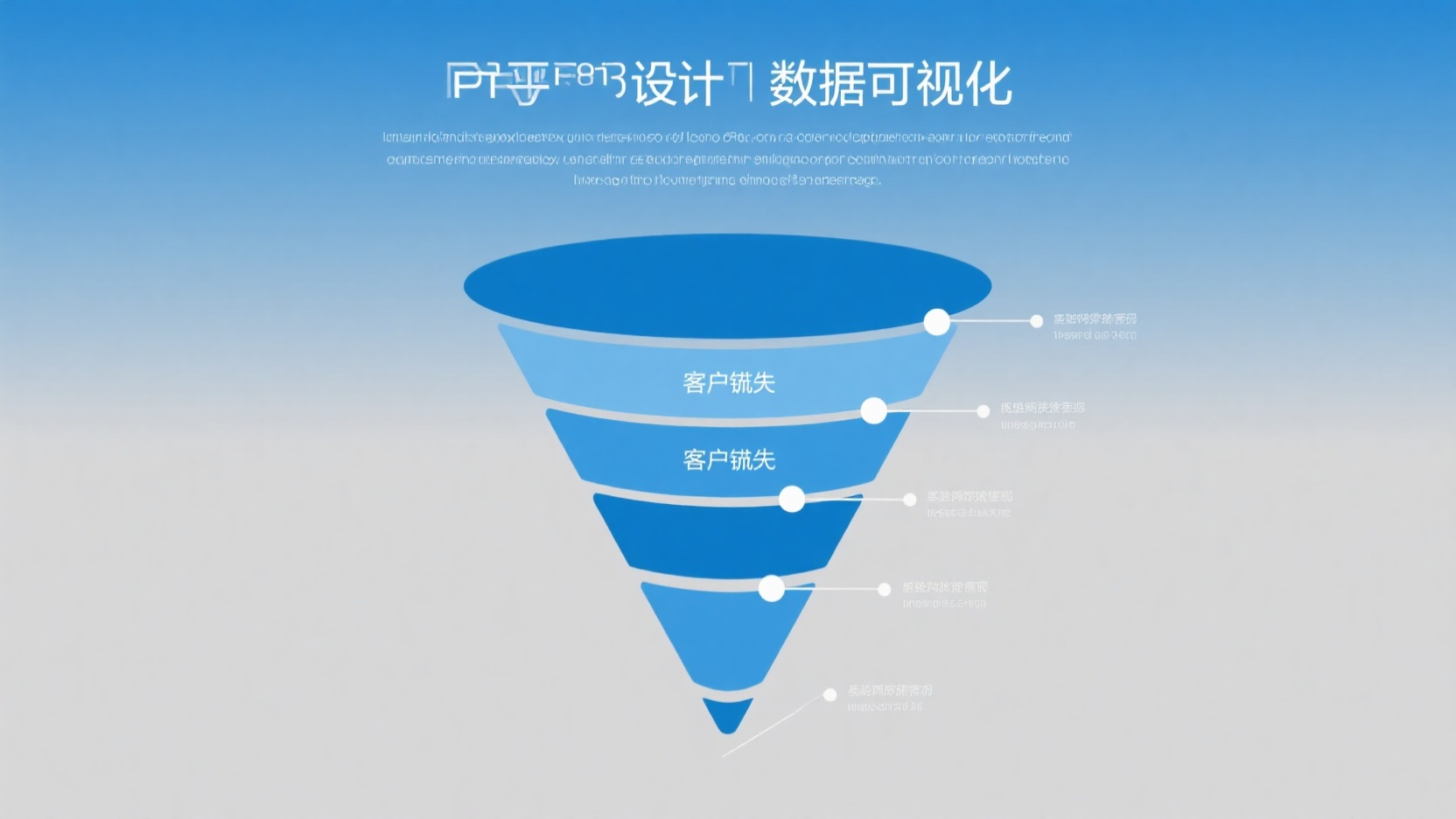
常用场景分析
漏斗图的应用范围很广,下面是一些典型的使用场景:
●营销过程分析:展示从曝光到交易的转化率。
●销售渠道漏斗:跟踪客户从接触到签单的每一个环节。
●招聘流程图:从简历筛选到最终录用,逐步展示应聘者的流通。
●用户行为分析:了解用户在产品中的流失节点。
●项目管理报告:在展示任务的阶段推广和资源分配效率。
从这些例子可以看出,漏斗图不仅可以反映数据之间的递减关系,还可以突出流程中的问题和机会点,方便管理者做出决策。
PPT中漏斗图的作用
1.信息可视化的关键角色
在PPT中,漏斗图的一个重要功能是增强信息的可读性和逻辑性。与传统的表格或柱状图相比,漏斗图强调“层次”和“损失”两个维度,因此非常适合在显示一定的减少过程或筛选机制时使用。
你可以把它想象成“可视化思维导图”或“精炼的商业地图”。一张好的漏斗图可以让观众一目了然地理解数据水平,避免过多文字带来的阅读负担。
另外,漏斗图也能自然地引导观众的注意力从上到下,形成过程闭环,加深理解和记忆。
2.提高报告的逻辑和专业性
想象一下,当你向领导汇报营销活动的数据时:
●假如只用文字说明:“我们吸引了10万人访问,2万人注册,5000人下订单…”
→观众可能很难迅速抓住重点。
●若配有分层漏斗图,清楚地显示每个步骤的比例和转化率。
→整个报告瞬间变得专业高效!
而且,这就是漏斗图在PPT中不可替代的价值所在——它不仅传达了数据,而且传达了思维方式和执行逻辑。
适用于PPT漏斗图的行业和场景
漏斗图之所以被广泛使用,是因为它可以在许多领域发挥巨大的价值。接下来,我们将具体拆解几个行业的典型应用场景。
1.市场营销和销售转型
它是漏斗图最传统的应用领域。
●市场营销阶段:曝光→点击→注册→留存→转化
●销售流程:潜在客户→意向客户→谈判中→签单客户
漏斗图能准确地显示每个阶段的流失率,使团队能够及时优化战略,提高整体转换效率。
2.生命周期管理产品
漏斗图在产品开发和运营中也有很大的实用价值:
●用户反馈→功能规划→设计开发→测试上线→用户采纳
●从数据驱动决策中,帮助产品经理控制每个环节的瓶颈。
3.招聘和人才筛选流程
人力资源部门经常使用漏斗图来报告招聘进度:
●简历投递→初筛通过→面试通过→背调合格→最终录用
透过漏斗图,管理层可以一目了然地看到招聘漏斗的“卡点”,从而优化招聘路径。
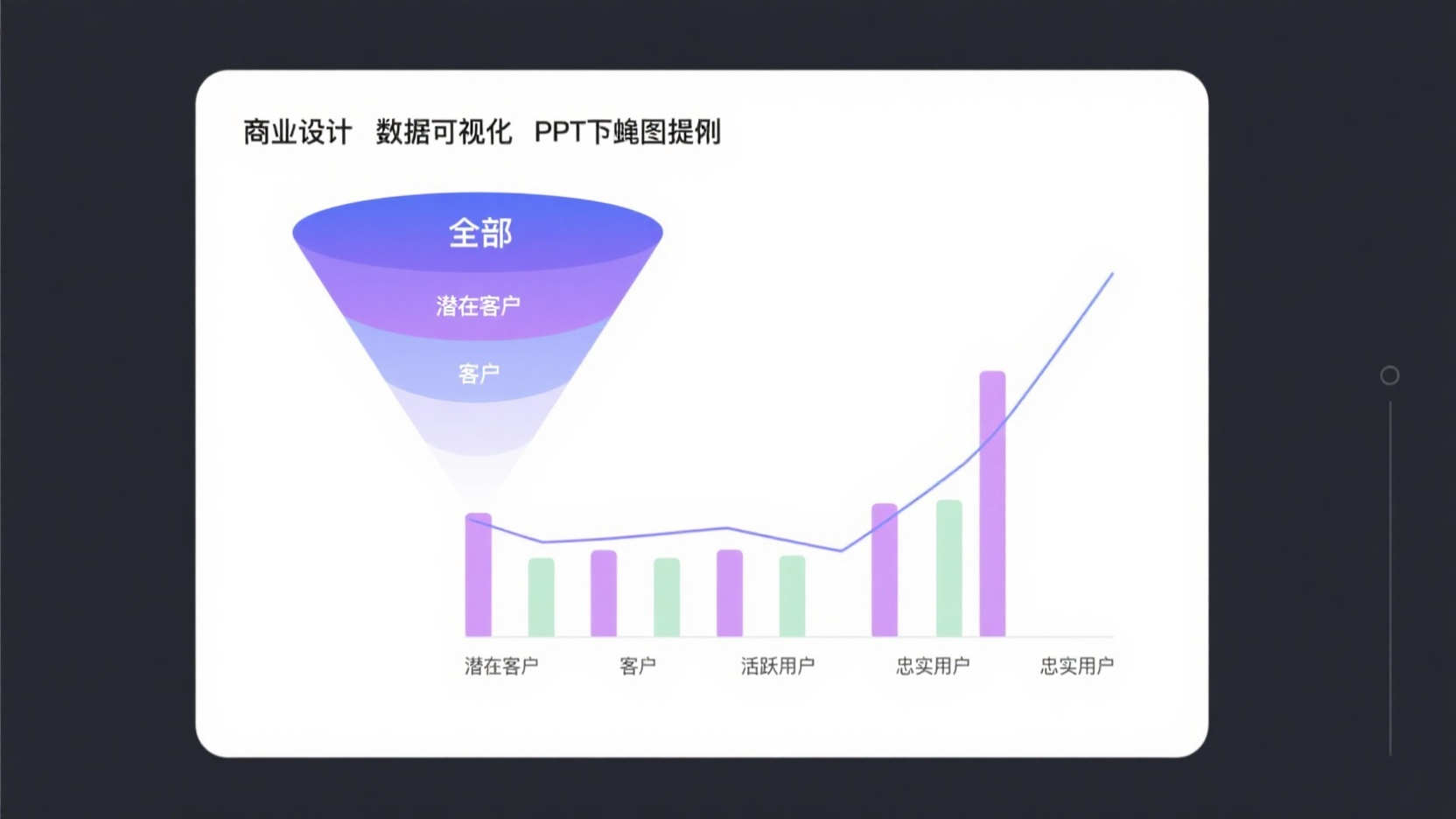
PPT漏斗图的基本构成
详细说明结构层次
一种标准的漏斗图,通常由以下几个部分组成:
1.漏斗顶部:代表起始阶段(如访问人数)
2.中间层:各中间流程(如注册、添加购物车)
3.漏斗底部:最终结果(如购买完成)
层次数不宜过多,一般建议3-5层为佳,清晰易懂。
色彩和图案设计建议
设计PPT漏斗图时,配色十分重要:
●层次对比明显:建议采用由深到浅的渐变颜色,形成自然引导。
●突出重点数据:可以用红色、橙色标记转化率较低的环节,吸引注意力。
●插图/说明清晰:为每一层添加简洁的文字,或配合图标/百分比,增强专业感。
另外,若要显示多个时间段的数据变化,也可采用多个并列漏斗图进行对比分析,如“今年” vs “A产品”,去年 vs B产品等等。
怎样在PPT中快速制作漏斗图?
下面就来谈谈最实用的环节:如何制作PPT漏斗图?
快速创建SmartArt
PPT自带的SmartArt工具没有漏斗图模板,但是我们可以使用“金字塔结构”或者“过程图”来灵活使用:
1.插入→ SmartArt →选用“金字塔”或“垂直列表”
2.修改图形层次和颜色
3.编辑文本内容,添加数据标签
4.添加动画,使展示更加生动。
尽管不能完全取代专业漏斗图,但是这是一种快速上手,不需要绘图的好方法。
手工绘制形状
若您追求更自由的视觉效果,建议使用造型工具:
1.依次插入多个梯形(上宽下窄)
2.调整大小和层次顺序
3.添加文本和百分比
4.完整的结构是利用“合并形状”功能形成的
推荐PPT漏斗图制作工具
希望提高效率?下面是一些实用工具:
PicDoc
在一秒钟内实现文本视觉转换
免费注册使用
网上大量模板

WPS Office
兼容PPT格式的国家办公软件
免费
国内学生/用户
Canva
大量设计模板,拖拽操作
免费/付费版本
设计初学者
漏斗图不是简单的图表,而是思维方式的表达。它是高效沟通和专业表达不可或缺的工具,帮助您理清流程,优化结构,准确传达转化路径。
你可以从这个教程中学到:
●漏斗图的核心逻辑和场景应用
●制作方法多种多样,美化技巧
●怎样根据受众优化表达方式?
●推荐高效的工具和模板资源
掌握了这些技巧,相信你在各种场景下都能轻松掌握PPT漏斗图,不仅让报告更有条理,还能大大提升你在职场的专业素养。
不再犹豫,AI助力
